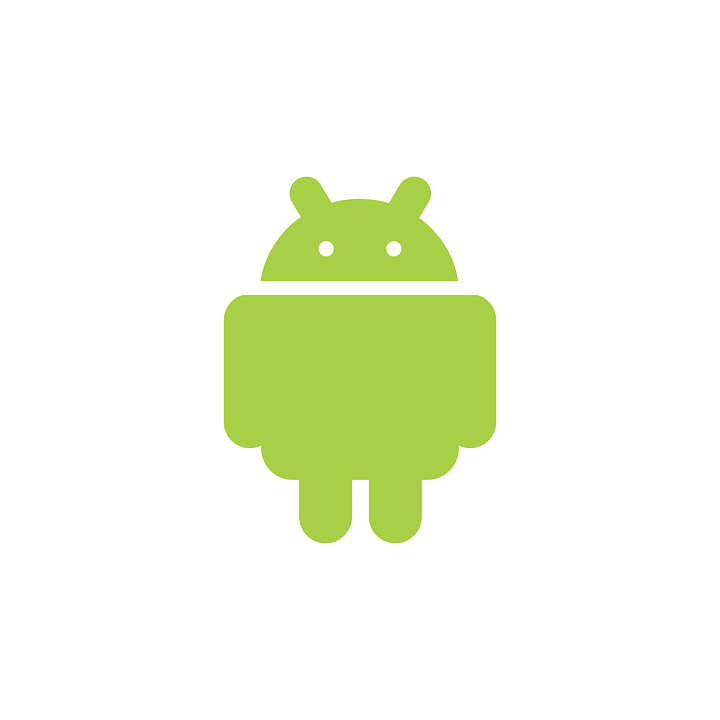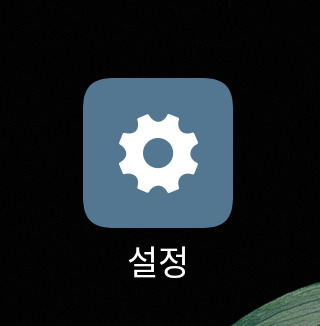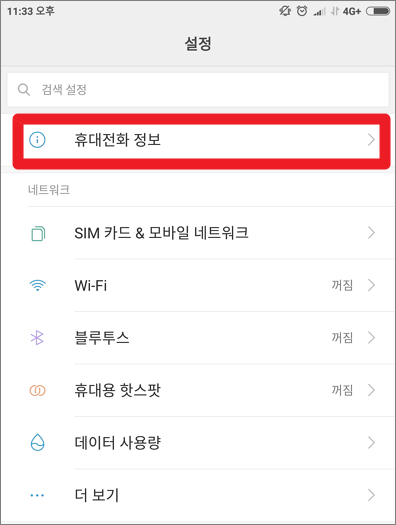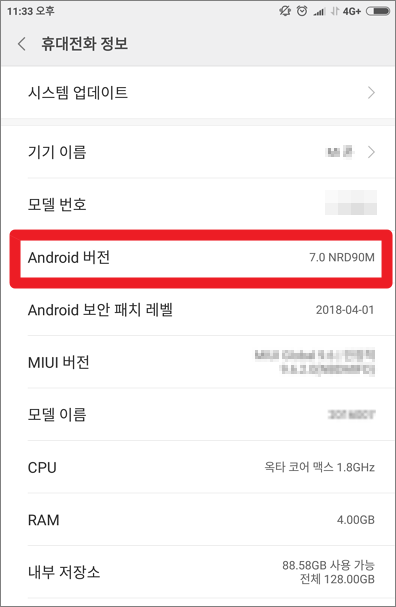현재 사용되는 스마트폰의 운영체제는 대표적으로 IOS (아이폰) 과 안드로이드 (안드로이드 스마트폰) 으로 구분할 수 있습니다. 사실상 아이폰을 제외한 대부분의 스마트폰은 구글의 안드로이드 운영체제를 사용하고 있다고 해도 무방합니다. 안드로이드는 지속적으로 업데이트가 이뤄지고 있지만 제조사나 출시 연도에 따라서 최신 버전 업데이트가 지원되지 않는 경우도 상당히 많습니다. 그에 반면 스마트폰의 어플들은 업데이트가 이뤄짐에 따라 구버전의 운영체제는 지원하지 않는 경우도 있습니다. 이럴 때는 현재 사용중인 스마트폰의 안드로이드 버전 확인이 필요한데요. 10초만 투자하면 할 수 있는 안드로이드 버전 확인 방법에 대해 알아보세요.
안드로이드 버전 확인
안드로이드 버전 확인 방법은 스마트폰의 제조사에 따라 차이가 있습니다. 운영체제 자체는 모두 안드로이드를 기반으로 하나 제조사의 특성에 맞춰 UI가 수정되었기 때문인데요. 하지만 기본적인 설정창이나 항목들은 크게 다르지 않습니다.
- 스마트폰의 설정 앱이나 버튼을 클릭하여 설정창에 접속합니다.
- 설정창에 접속하신 후 ‘휴대전화 정보’ 항목을 선택합니다.
- 스마트폰 UI에 따라서 ‘휴대전화 정보’ ‘디바이스 정보’ ‘소프트웨어 정보’ 등의 이름으로 표기될 수도 있습니다.
- 휴대전화 정보 창에 접속하신 후 Android 버전 항목을 살펴보시면 됩니다.
- 안드로이드 버전은 숫자로 간단하게 확인할 수 있으며 현재 가장 최신 버전으로 9.0 버전인 ‘파이’가 업데이트 되었습니다.
- 저는 현재 표기되어 있는 것처럼 7.0 버전인 ‘누가’를 사용하고 있습니다.
- 한가지 재미있는 점은 안드로이드 정보 항목을 여러번 터치하면 각 운영체제에 따른 심볼을 확인할 수 있는데요.
- 7.0 ‘누가’는 터치에 따라서 색상이 변하는 N 마크가 표기되고 있습니다.
안드로이드 버전 정보
스마트폰이 출시된 역사가 길지 않은 편이지만 운영체제는 지속적으로 업데이트가 이루어지고 있습니다. 안드로이드는 베타 버전을 제외하면 1.0 버전부터 시작되나 1.0 버전은 애플 파이라는 이름을 사용하기도 했습니다.
- 2.3 버전 : 진저브레드 (GingerBread)
- 3.0 버전 : 허니콤 (Honeycomb)
- 4.0 버전 : 아이스크림 샌드위치 (Ice Cream Sandwich)
- 4.1 버전 : 젤리빈 (Jelly Bean)
- 4.4 버전 : 킷캣 (KitKat)
- 5.0 버전 : 롤리팝 (Lollipop)
- 6.0 버전 : 마시멜로 (Marshmallow)
- 7.0 버전 : 누가 (Nougat) (2016년 8월 23일 공개)
- 8.0 버전 : 오레오 (Oreo) (2017년 8월 22일 공개)
- 9.0 버전 : 파이 (Pie) (2018년 8월 6일 공개)
안드로이드 파이 버전은 아직까지는 많은 업데이트가 이뤄지지 않았고 누가 혹은 오레오 버전이 가장 많이 사용되고 있습니다. 안드로이드 파이는 최신 버전답게 배터리 시간 증가, 구글 어시스턴트 기능 개선, 멀티 스크린 강화, 노치 디자인 지원 등 많은 업데이트가 이뤄졌습니다.
- 자동차 검사 예약 방법 및 준비물, 수수료 안내
- 이미지 용량 줄이기 무료 웹사이트 Compressor!
- pdf 뷰어 추천 크롬 & 엣지 브라우저를 사용하세요
- 크롬 북마크 내보내기 & 가져오기 최신 방법!
- 파일 암호화 프로그램 EasyCrypt 2.4 무료지만 강력한 보안 성능!